Creare ed eliminare percorsi, condutture componenti e segmenti
Creazione di condutture di tubi e tubature
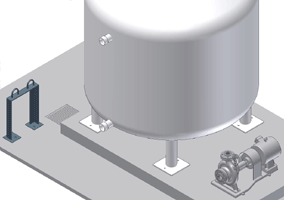
È possibile creare un assieme di tubi e tubature aggiungendo le condutture all'interno di un assieme standard di Autodesk Inventor. Il file di assiemi può essere vuoto oppure contenere un modello di assieme, tuttavia deve essere un file salvato. Di solito, tutti i componenti di tubi e tubature, incluse le eventuali condutture aggiuntive create, sono contenuti in questo assieme di condutture principale.
Quando si crea la prima conduttura, determinare la posizione dell'area di lavoro in cui memorizzare l'assieme di condutture principale e la prima conduttura. Continuare a determinare la posizione di ogni conduttura, percorso e assieme di tubi flessibili successivi (se lo stile di tubi flessibili attivo è definito per utilizzare un sottoassieme). Si consiglia di situare tutte le condutture all'interno dell'assieme di condutture principale e gli assiemi di tubi flessibili all'interno della conduttura primaria corrispondente.
-
 Con un file di assieme aperto, fare clic su scheda Ambienti
Con un file di assieme aperto, fare clic su scheda Ambienti  gruppo Inizia
gruppo Inizia  Tubi e tubature.
Tubi e tubature. - Nel browser Modello o nella finestra grafica, fare clic con il pulsante destro del mouse su un'area vuota e selezionare Crea conduttura tubo. Assicurarsi che il cursore non effettui la selezione di alcun elemento nel browser o nella finestra grafica.
- Effettuare una delle seguenti operazioni:
- Per creare l'assieme di condutture principale insieme alla prima conduttura, immettere le informazioni nella finestra di dialogo Crea conduttura di Tubi e tubature.
- Per aggiungere altre condutture, immettere le informazioni nella finestra di dialogo Crea conduttura.
- Fare clic su OK per chiudere la finestra di dialogo.
- Per aggiungere percorsi, fare doppio clic sulla conduttura per proseguire la creazione del percorso.
- Al completamento di condutture e percorsi, fare clic su Torna nella barra degli strumenti Accesso rapido, oppure fare clic con il pulsante destro del mouse nella finestra grafica e scegliere Fine modifica.
- Tornare all'assieme di primo livello e salvare il file.
Eliminazione di una conduttura
È possibile eliminare una conduttura selezionata o qualsiasi percorso singolo in essa contenuto. Inoltre, è possibile eliminare uno o più percorsi selezionati.
Quando si elimina un percorso composto, occorre anche indicare se si desidera eliminare i segmenti e i raccordi in esso contenuti o se si desidera salvare i raccordi per i collegamenti al percorso successivi. I raccordi che non vengono eliminati sono posizionati sopra il primo percorso nella conduttura attiva.
- Attivare l'assieme Condutture di Tubi e tubature.
- Nel browser Modello, fare clic con il pulsante destro del mouse sulla conduttura di tubi e selezionare Elimina conduttura.
- Nella finestra di dialogo di conferma, fare clic su OK per procedere con l'eliminazione.
- Fare clic con il pulsante destro del mouse e scegliere Fine modifica.
Eliminazione di un percorso e dei componenti relativi
- Attivare la conduttura di tubi.
- Nel browser Modello, fare clic con il pulsante destro del mouse sul percorso, quindi selezionare Elimina percorso.
- Nella finestra di dialogo Elimina componenti percorso che verrà visualizzata, impostare i componenti da eliminare:
- Per eliminare sia i segmenti che i raccordi, selezionare Raccordi e segmenti del percorso selezionato.
- Per eliminare i segmenti e conservare i raccordi, selezionare Segmenti del percorso selezionato.
- Fare clic con il pulsante destro del mouse e scegliere Fine modifica.
Eliminazione di componenti di percorso (segmenti)
Nelle condutture rigide composte è possibile eliminare manicotti di default, raccordi posizionati e parti di conduttura, ma non è possibile eliminare raccordi direzionali di default. Nell'ambiente dei percorsi è inoltre possibile eliminare segmenti nelle regioni parametriche. Tuttavia, per eliminare i segmenti da una
regione automatica
, è necessario innanzitutto eliminare il vincolo client ![]() utilizzando il menu contestuale.
utilizzando il menu contestuale.
Nei percorsi di tubi flessibili, per rimuovere il raccordo iniziale e il raccordo finale , è necessario modificare lo stile.
- Attivare la conduttura di tubi.
- Nella finestra grafica o nel browser Modello, fare clic con il pulsante destro del mouse sul raccordo o sulla parte di conduttura, quindi selezionare Elimina.
Il raccordo e il punto del percorso sottostante vengono eliminati. I due segmenti divisi adiacenti vengono corretti o combinati in modo da creare un unico segmento diritto la cui lunghezza risulti compatibile con i valori minimo e massimo definiti per la lunghezza dei segmenti.
Suggerimento: con il percorso attivo, l'eliminazione di un punto del percorso associato ad un raccordo posizionato o ad un manicotto di default comporta anche la rimozione del raccordo relativo.